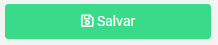Descrição sumária
O fechamento da venda é feito quando o cliente escolhe a(s) condição(s) de pagamento do seu orçamento. A partir disso, é feito a liberação para emissão dos documentos fiscais e liberação para retirada do(s) produto(s).
Nessa tela, é possível fazer a seleção da prévia e visualizar os detalhes das parcelas da condição de pagamento selecionada.
Instruções
Fechar venda
- Selecione a venda;
- Clique em “Fechar venda”;
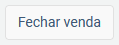
- O sistema irá abrir a tela de recebimento com os dados do orçamento;
- Nessa tela, há quatro abas: “Buscar itens“, “Itens“, “Prévia” e “Histórico do cliente“;
- Na aba da Prévia, clique em “Novo” para escolher a condição de pagamento;


- Insira uma condição de pagamento para esse orçamento;
- Clique em “Gravar” para salvar o registro;
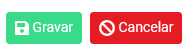
- Na grade ao lado direito, será exibida a forma de pagamento conforme a escolha da prévia;
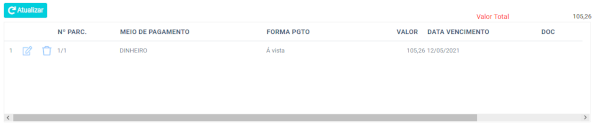
- Adicione quantas condições forem necessárias;
- Após a inserção das condições, selecione individualmente e clique em “Receber”;
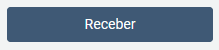
- O status de pagamento irá mudar de “Em aberto” para “Recebimento”;
- Faça o procedimento em todas as condições conforme foi inserido;
- Para que seja feito a impressão do recibo de forma individual para o cliente, utilize a opção de “Imprimir recibo”;
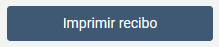
- Faça o procedimento em todas as condições conforme foi inserido;
- Caso queira identificar o cliente na emissão do cupom fiscal, utilize a opção “Informar CPF no cupom fiscal” que o sistema irá habilitar o campo para preenchimento;

- Clique em “Salvar” para emitir o documento fiscal NFC-e.